كيفية تغيير إعدادات الطباعة الافتراضية في Google Chrome
مثل أي متصفح آخر ، يوفر Chrome طريقة لطباعة كل ما هو مفتوح في المتصفح مباشرة. عندما تختار الطباعة ، فإنها تقدم الإعدادات المتعلقة بالطباعة ، ويمكن تغييرها. تم تعيين الإعداد الافتراضي لإعدادات الطباعة في Chrome(Chrome’s Print Settings) على الحفظ بتنسيق PDF(PDF) ، والذي يمكن تغييره على جهاز الكمبيوتر الشخصي الذي يعمل بنظام Windows.
كيفية تغيير إعدادات الطباعة الافتراضية(Default Print Settings) في Chrome
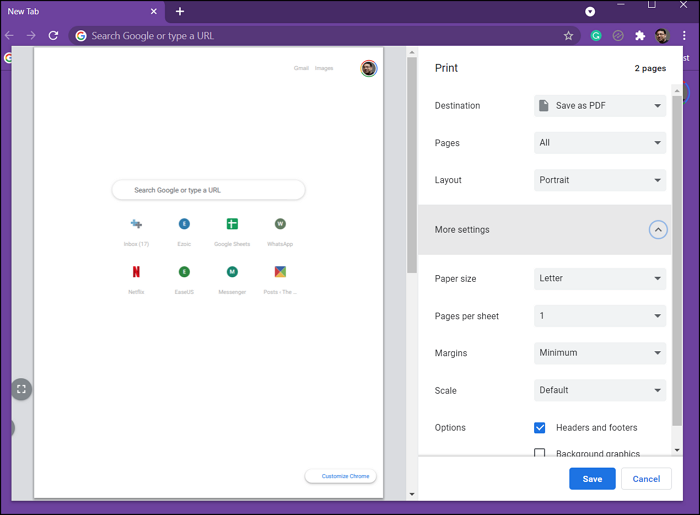
لتتمكن من تغيير إعدادات الطباعة الافتراضية في Chrome :
- قم بتشغيل Chrome وافتح أي صفحة ويب
- انقر فوق(Click) قائمة النقاط الثلاث في الجزء العلوي الأيمن وحدد طباعة أو استخدم Ctrl + P
- إذا لم تكن قد قمت بتغيير أي شيء هنا ، فسيتم عرض خيار حفظ بتنسيق (Save)PDF
- انقر فوق القائمة المنسدلة Save As PDF(Save As PDF dropdown) ، ثم انقر فوق See More لإضافة المزيد من الطابعات(See More to add more printers)
- بعد ذلك ، لتغيير الإعدادات ، يمكنك النقر فوق المزيد من الإعدادات(More Settings)
- هنا يمكنك تغيير حجم الورق (Paper Size)والهوامش (Margins)والمقياس(Scale) وما إلى ذلك .
- لتغيير الإعداد الافتراضي ، تحتاج إلى تغيير إعداد واحد على الأقل ، ثم النقر فوق الخيار " طباعة(Print) " أو " حفظ(Save) " .
- بمجرد الانتهاء من ذلك ، سيتذكر الإعدادات في المرة التالية التي تفتحها فيها.
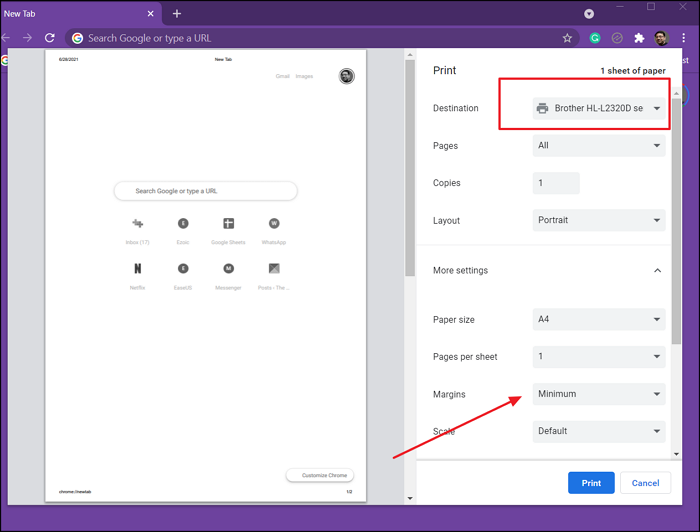
ملاحظة: سأقترح تغيير إعداد الطباعة عند تعيين حفظ بتنسيق (Save)PDF . نظرًا لأنك تحتاج إلى النقر فوق خيار طباعة(Print) أو حفظ (Save)بتنسيق PDF(PDF) في كل مرة تحتاج فيها إلى تغيير الإعداد ، فإن استخدام Print er لن يؤدي إلا إلى إضاعة الصفحة. ومع ذلك ، يمكنك دائمًا إبقاء الطابعة في وضع عدم الاتصال(keep the printer offline) ثم الإلغاء من مهمة الطباعة(Print-Job) .
عيب إعداد الطباعة(Print Setting) في Chrome
أحد العوائق الرئيسية لإعدادات الطباعة(Print Settings) في Chrome هو أنه لا يتذكر الإعداد الذي تم تغييره لكل طابعة. إذا قمت بتغيير إعدادات الهامش إلى الحد الأدنى(Minimum) لطابعة واحدة ، فسيتم عرضها للطابعة الثانية. هذا لا يمكن أن يكون لطيفا جدا.
الحل البديل لذلك هو استخدام Ctrl + Shift + P لفتح System Print Dialogue الذي يسمح لك بتكوين إعدادات الطباعة لكل طابعة ، بما في ذلك Print to PDF .
آمل أن يكون المنشور سهل المتابعة ، ويمكنك الآن تغيير إعدادات الطباعة الافتراضية في Chrome . هناك عيوب قليلة ، ولكن هناك طريقة بديلة للالتفاف حولها.
Related posts
Google Chrome لا يستجيب، Relaunch الآن؟
كيفية إصلاح أخطاء File Download على Google Chrome browser
كيفية Destroy Profile على Browser Close في Google Chrome
Anna Assistant هو مثالي voice assistant ل Google Chrome
Error Code 105 ERR_NAME_NOT_RESOLVED في Google Chrome
لا يمكن فتح ملف التعريف الخاص بك بشكل صحيح في Google Chrome
Google Chrome فتح تلقائيا عند تشغيل الكمبيوتر
Google Chrome التنزيلات الحصول على عالقة في 100٪
Google Chrome هو تجميد أو تحطمها على الكمبيوتر Windows 10
كيفية تمكين أو Disable Tab Scrolling Buttons في Google Chrome
كيفية Create and Delete Profiles في متصفح الويب Google Chrome
كيفية تغيير حجم الخط الافتراضي في Google Chrome browser
كيفية تمكين وتعطيل Window Naming في Google Chrome
Fix ERR_SSL_PROTOCOL_ERROR على Google Chrome
كيفية إزالة Global Media Control button من Google Chrome toolbar
Best YouTube ملحقات ل Google Chrome لتحسين الخبرة
Download official Google Chrome السمات للمتصفح الخاص بك
صندوق Fix Blurry File Open dialog في Google Chrome and Microsoft Edge
Google Chrome ملحقات لا تعمل على Windows 10
Google Chrome لن يملح Browsing History and Data
